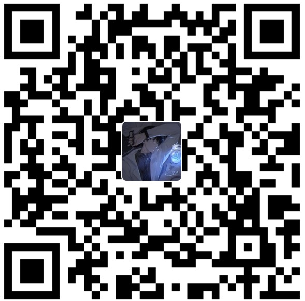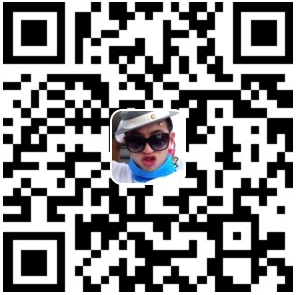Linux自动挂载磁盘
如果在Ubuntu系统中加装了新硬盘,并且在终端输入df -h命令后看不到新硬盘,这通常意味着硬盘尚未被挂载。以下是加载新硬盘的一般步骤:
查看系统硬盘
查看硬盘是否被系统识别
1 | # 显示所有可用的存储设备及其分区: |
挂载硬盘
1.创建挂载点
创建一个目录来作为硬盘的挂载点。例如,创建一个名为/mnt/data的目录
1 | sudo mkdir /mnt/data |
2.格式化硬盘(如果需要)
如果硬盘是全新的,可能需要先进行格式化。选择一个文件系统类型对硬盘进行格式化,例如使用ext4:
1 | # 其中/dev/sdx1应替换为你的硬盘设备名。 |
3.挂载硬盘
1 | # 同样,/dev/sdx1应替换为你的硬盘设备名。 |
自动挂载硬盘
如果你希望每次启动系统时自动挂载硬盘,需要编辑/etc/fstab文件:
1 | vim /etc/fstab |
里边长这样子:
1 | # /etc/fstab: static file system information. |
一共六列
第1列是设备名或者UUID,推荐使用UUID
第2列是挂载点(也就是你想挂载的路径)
第3列是所要挂载设备的文件系统或者文件系统类型,通常为ext4
第4列是挂载选项,通常使用defaults就可以
第5列设置是否使用dump备份,置0为不备份,置1,2为备份,但2的备份重要性比1小
第6列设置是否开机的时候使用fsck检验所挂载的磁盘,置0为不检验,置1,2为检验,但置2盘比置1的盘晚检验。
在文件末尾添加一行,例如:
1 | UUID=376e1933-33f4-4e11-9a78-42b80e20d64f /mnt/data ext4 defaults 0 2 |
保存并关闭文件。下次启动时,系统应自动挂载硬盘。
确保在执行上述操作时替换 376e1933-33f4-4e11-9a78-42b80e20d64f 为你的实际硬盘设备名。
为了避免可能的错误,可以mount -a 来检验是否有错。执行mount -a命令后,用df -h查看会发现磁盘已经挂载成功,说明输入没有错误。下次重启的时候系统就可以自动进行挂载了。
评论